안녕하세요! 오늘은 crucial의 SSD인 BX500이라는 SSD를 리뷰 해보려고 합니다! ㅎㅎㅎ 아무래도 영상도 찍고 업로드하고 사진이나 영화 등등 여러가지 미디어 파일들을 저장 하다보면 저장 공간도 공간이지만 빠르게 작업을 처리하고 싶을때는 SSD가 짱이더라구요 ㅎㅎ!!
제가 리뷰할 제품은 BX500 240G 모델입니다 ㅎㅎ! 제품 박스는 단촐해요! ㅎㅎㅎ 조그마한 알약 박스같은 크기정도입니다! ㅎㅎ
이렇게 봉인씰도 붙어있구요!
반대편에도 이렇게 씰이 붙어있네요! ㅎㅎ 새것이라는 증거!! 기분이 좋군요!! ㅎㅎㅎ
박스를 개봉하면 구성품은 SSD가 끝입니다! 아! 설명서가 있네요! ㅎㅎㅎㅎ 아쉬운 부분은
SSD 연결 케이블을 함께 구성품으로 넣어줬다면 좋았을거 같다는 생각입니다. ㅎㅎㅎ
다행히 제가 SSD연결 케이블 여분이 있어서 컴퓨터에 연결을 했지만 그렇지 않았다면 또 이거 사느라 고생좀 했을거 같아요! ㅎㅎㅎㅎ
외관은 BX라는 로고를 이쁘게 새겨놔서 깔끔하니 좋았습니다! 재질은 플라스틱 같았어요.
설명서인데 일본어로 샬라샬라 써져있습니다 ㅎㅎ!! 어차피 이거 안봐도 사용법 , 설치법은 아니까 패스!! ㅎㅎㅎ
제품 외관입니다! ㅎㅎ 컴퓨터에 연결할 수 있도록 케이블 연결 부분과 나사로 고정할 수 도록 나사 고정부분이 이렇게 있어요!
양옆으로도 고정하도록 옆에도 이렇게 나사 꼽는 부분이 있네요!
여기는 파워 케이블을 연결해주시면됩니다! 왼쪽은 파워 케이블로 , 오른쪽 잭은 ssd연결 케이블로 연결하고
메인보드에 연결 해주시면 끝! ㅎㅎㅎ
전체 구성품입니다! ㅎㅎ 케이블도 같이 넣어주시면 참 좋을거 같아요!! ㅎㅎㅎ
저는 하드디스크 트레이가 따로 있어서 이렇게 SSD를 결합시켜 주었습니다!
짜잔!! ㅎㅎ 기존 HDD보다 크기도 작고 속도도 빠르고!! ㅎㅎ 부족할게 없는 SSD 역시!! ㅎㅎㅎㅎ
컴퓨터 본체에 장착해주었습니다! ㅎㅎ 케이블 또한 연결을 해주었어요!
SSD를 설치하고 컴터를 부팅하면 SSD를 인식하지 못합니다! 이때 컴퓨터 관리라는 창에 들어가면
할당되지 않은 SSD를 볼 수 있어요! 디스크2로 표시가 되어있습니다!
할당되지 않았던 SSD를 할당해주면 새볼륨 F: 로 새롭게 할당이 되어서 이제 BX500 저장공간을 활용할 수 있게 되었어요! ㅎㅎ 이제 BX500의 성능을 한번 보겠습니다! ㅎㅎㅎㅎ
저장장치 벤치마크 프로그램을 이용해서 테스트를 해봤어요!!
위의 사진은 BX500 240G의 상태를 사용자가 보기 편하도록 출력해준 사진입니다! ㅎㅎ
새제품이라 사용시간과 횟수가 1회,0시간 입니다! ㅎㅎㅎㅎ 건강상태가 좋음이네요! ㅎㅎ
위의 스샷이 벤치마크를 돌린 결과값인데요! 벤치 프로그램 이름은 CrystalDiskMark 라는 프로그램을 이용해서 측정 했습니다. 왼쪽 결과값이 BX500 , 오른쪽이 제가 기존에 사용하던 850 pro 입니다!
사실 일반인이 느낄수 있는 차이는 크게 보이지 않는거 같아요! 실제로 사용하면서 크게 삼성 850pro와 비교해서 속도적인 부분에서 차이를 크게 느끼지 못했습니다 ㅎㅎ
무엇보다 가격적인 부분에서 850 pro가 현재 네이버 쇼핑 가격 기준 BX500보다 10 만원 정도 비싸기 때문에
가성비로는 BX500도 좋은 선택이 될 거 같습니다!
240,256 G 용량 기준 삼성 850 pro는 대략 15만원 , bx500 은 3~5만원대 입니다.
저렴하게 가성비 좋은 조립컴을 맞추시기에는 좋은 선택이 될거 같습니다! ㅎㅎㅎ
다만!! BX500 은 무상 기간이 3년 , 삼성은 10년으로 여기서 조금 차이가 있습니다!
무상기간을 크게 고려하지 않으신다면 가성비로는 BX500이 ! 그게 아니다 나는 무상기간도 중요해! 라면 삼성 850 pro가 좋을거 같습니다! ㅎㅎㅎ
여러분의 컴퓨터 장비 선택에 도움이 되셨길 바래요!! ㅎㅎ
이 제품은 아스크텍에서 지원받아 작성하였습니다!








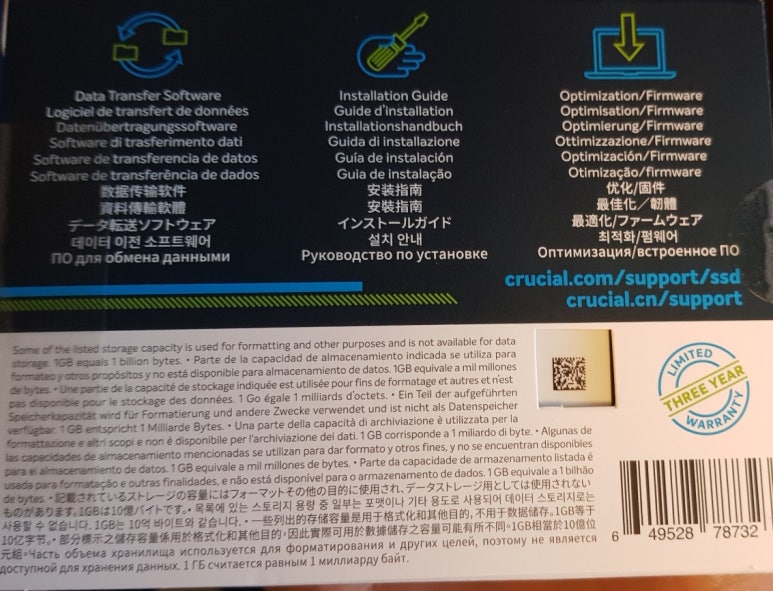
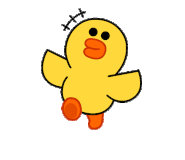

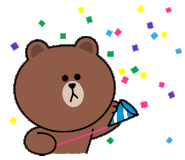


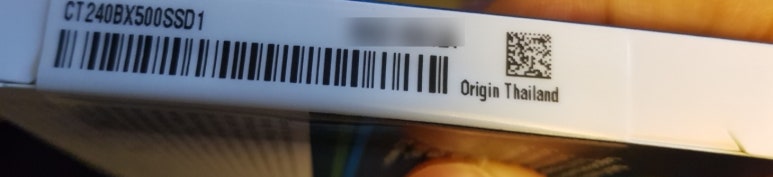
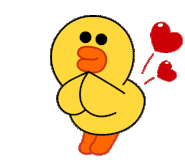


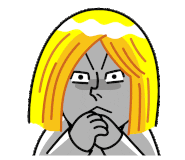
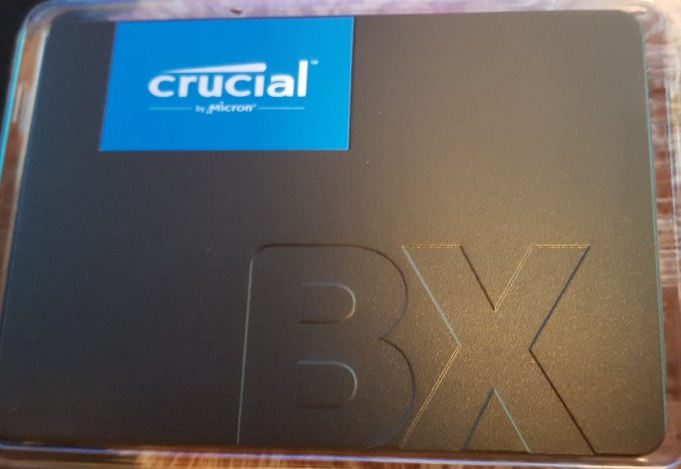

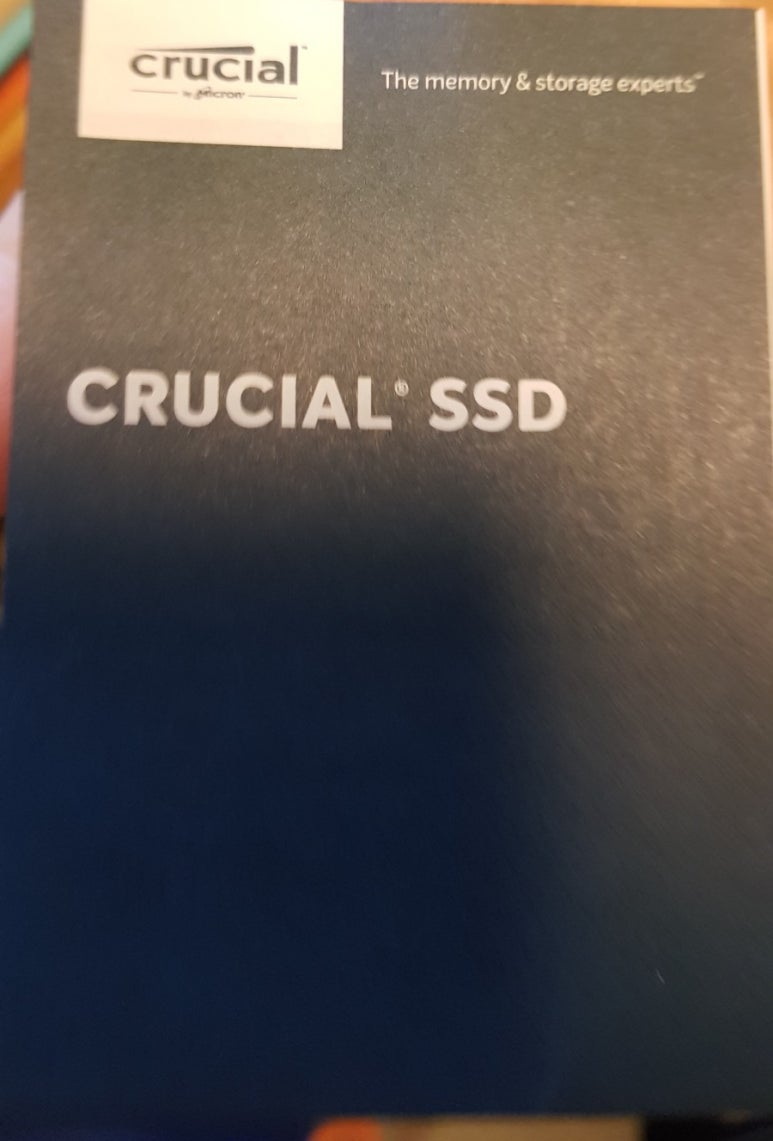
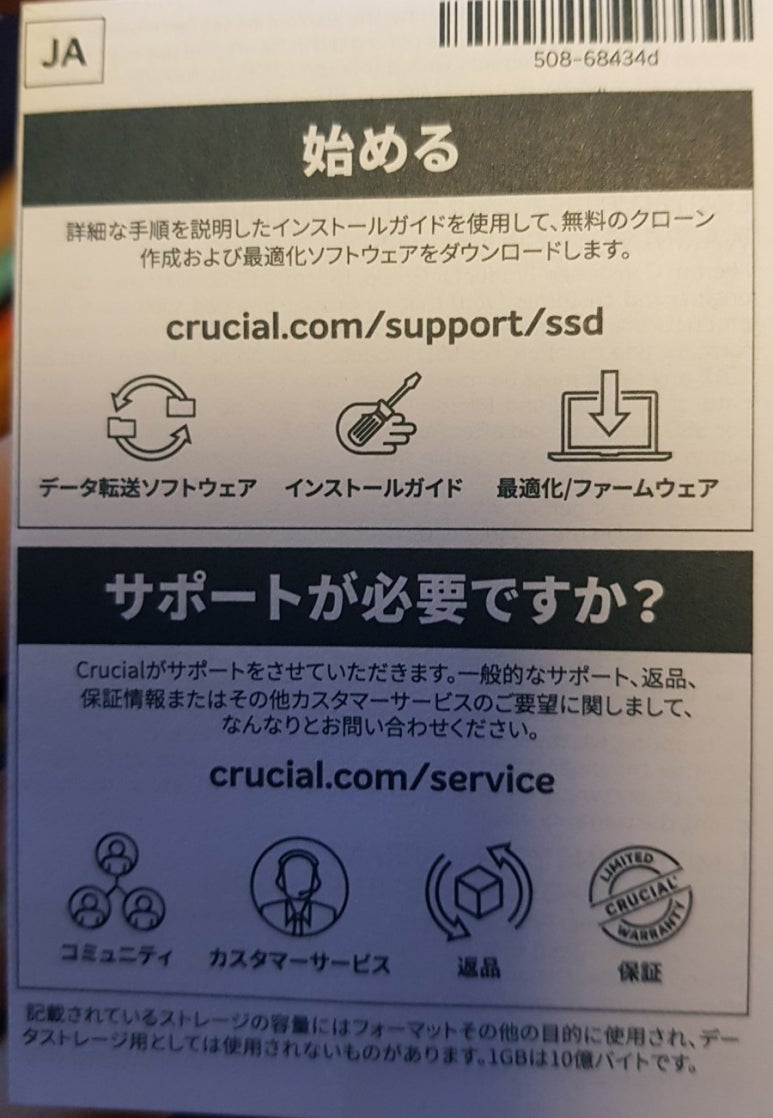
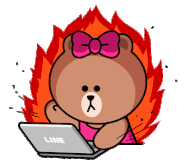




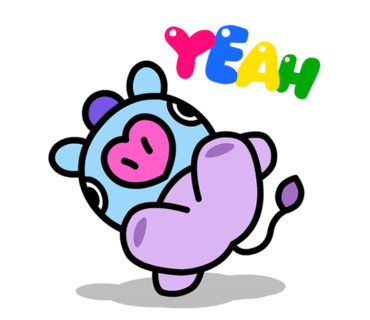






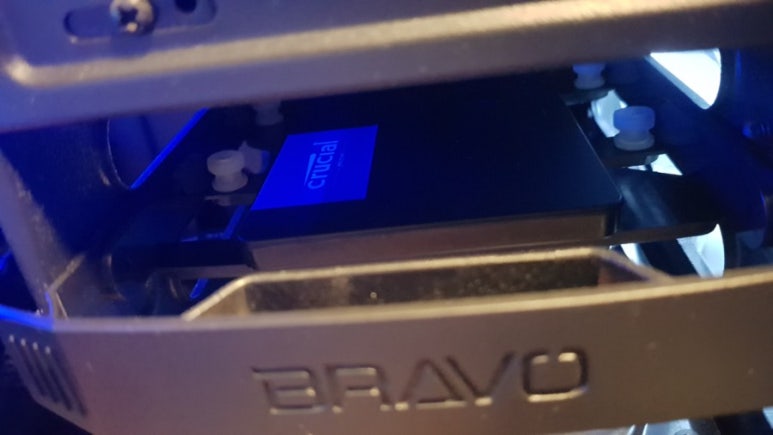


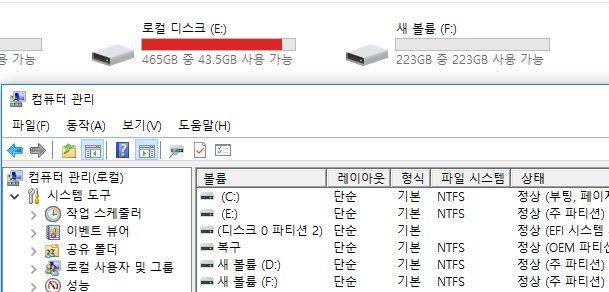
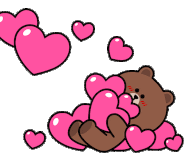


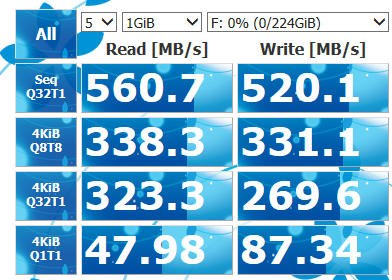
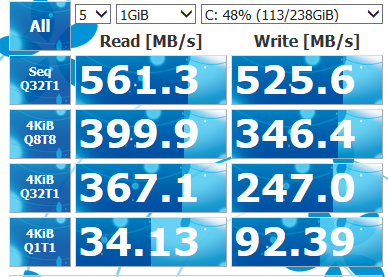


















![LG 그램과 라이젠이 만나면? 당연 최고지! LG전자 그램15 15ZD80T-GX79K [노리다]](https://img.danawa.com/images/attachFiles/6/950/5949657_1.jpeg?shrink=320:180)



![[포인트 마켓] 한정판! 2026 다나와 굿즈 2종 세트 (1차)](http://img.danawa.com/shop_img/dasale/goods/489/026/26489_70.jpg?fitting=Large|140:105&crop=140:105;*,*)







